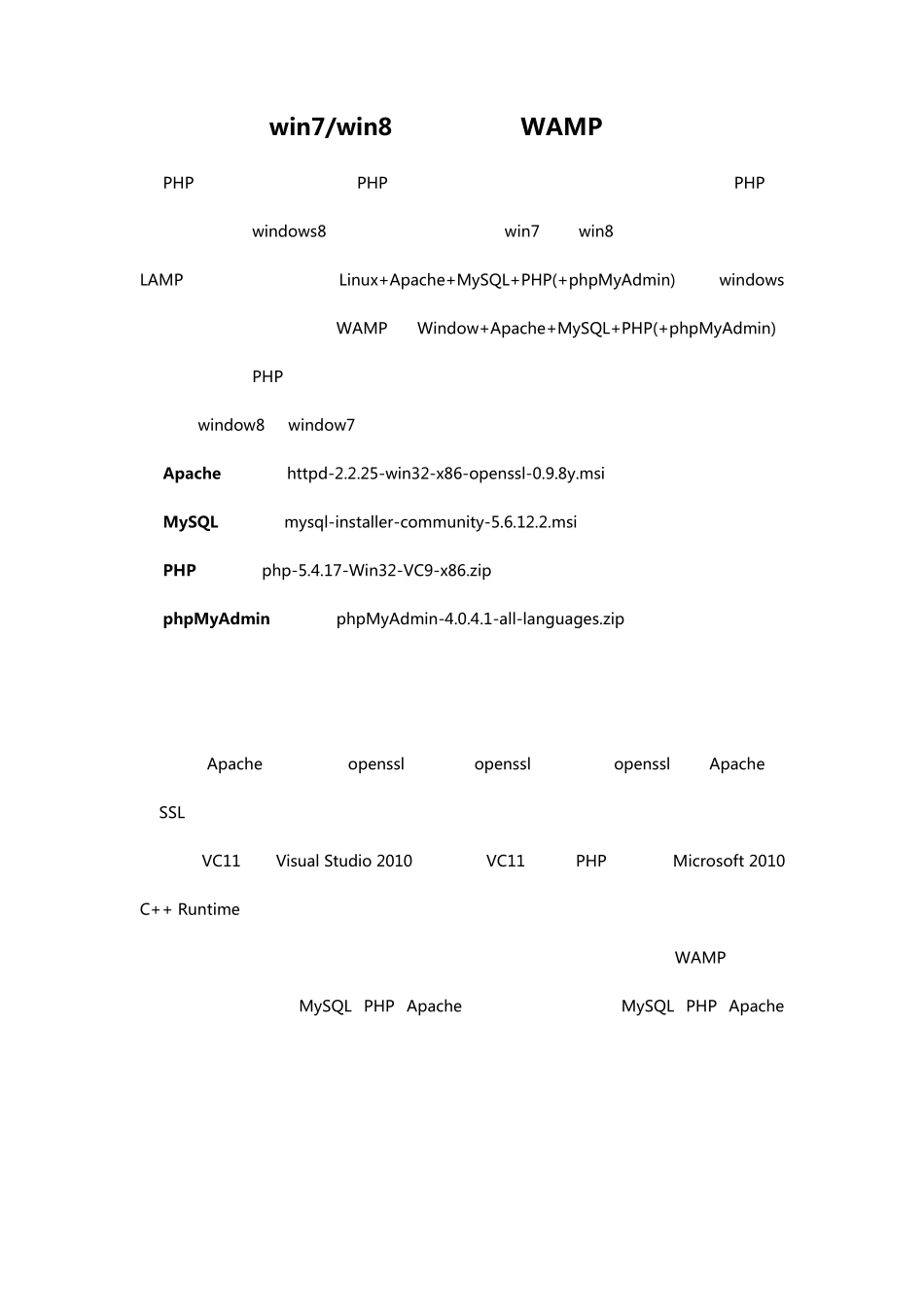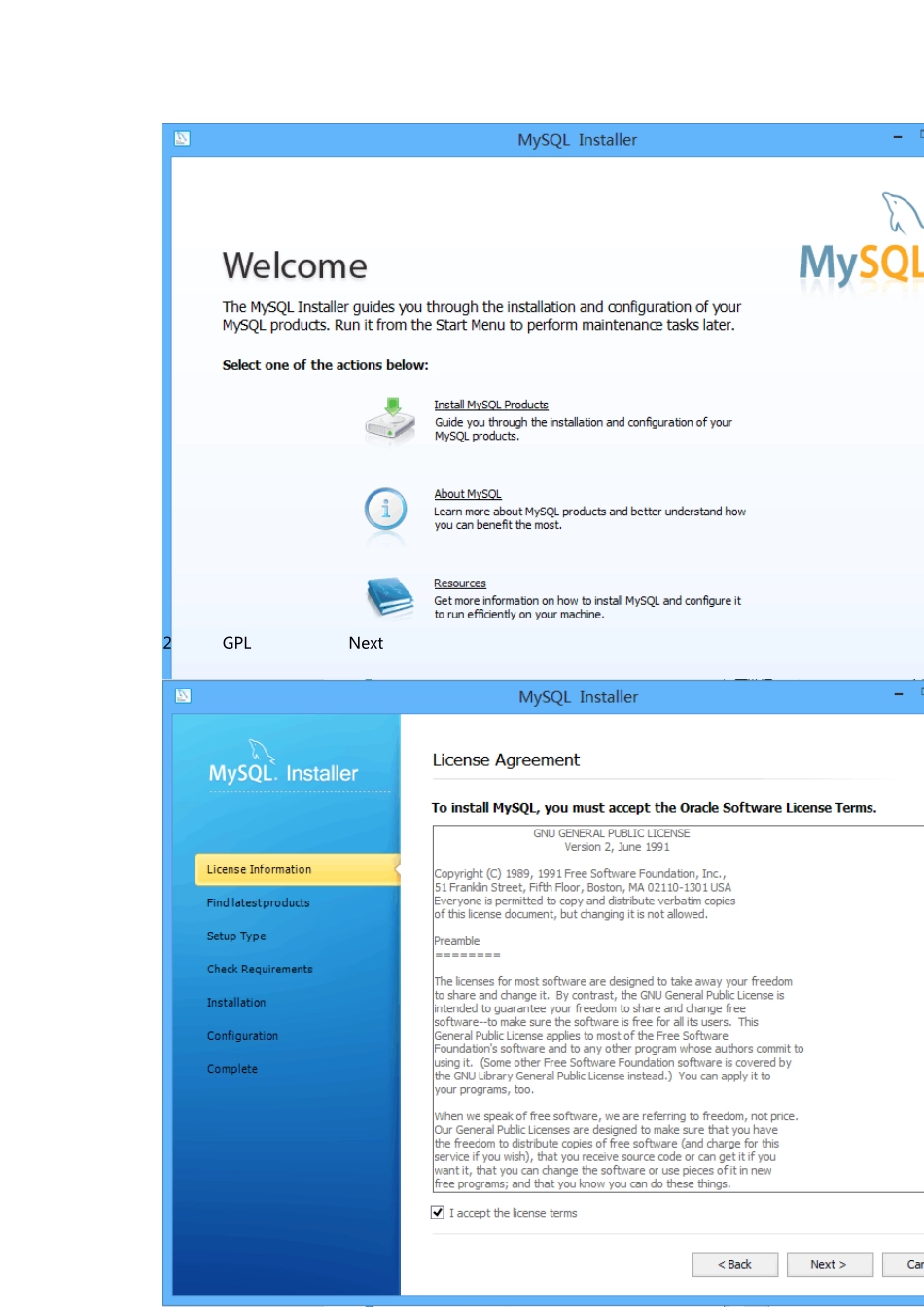win7/win8 下手工搭建 WAMP 环境 PHP 环境的搭建通常是学习 PHP 的第一步,那么今天我们就来看一下应该怎样搭建 PHP 的环境,这次是在 windows8 上搭建的,其实也无所谓 win7 还是 win8,方法都是一样的。对于LAMP 我们应该很熟悉,那是 Linux+Apache+MySQL+PHP(+phpMyAdmin),但在 windows上我们对其也有类似的简称:WAMP,即 Window+Apache+MySQL+PHP(+phpMyAdmin),下面是本次搭建 PHP 环境需要用到的: 带有 window8 或 window7 系统的电脑 Apache 软件包:httpd-2.2.25-win32-x86-openssl-0.9.8y.msi MySQL 软件包:mysql-installer-community-5.6.12.2.msi PHP 代码包:php-5.4.17-Win32-VC9-x86.zip phpMyAdmin 代码包:phpMyAdmin-4.0.4.1-all-languages.zip 对于下载地址我就不提供了,大家可以搜一下,网上有很多。当然软件的版本也不局限于上面的,但这里还是有两点需要说明: 第一,Apache 软件包中的 openssl 表示带有 openssl 模块,利用 openssl 可给 Apache 配置 SSL 安全链接; 第二,VC11使用Visual Studio 2010编译,使用VC11版本的PHP需要安装Microsoft 2010 C++ Runtime。 另外就是我们的目录结构,为了方便管理,我们把它们装在一块,首先建立 WAMP 文件夹,然后再在里面分别建立 MySQL、PHP、Apache 文件夹,等会儿我们把 MySQL、PHP、Apache分别安装在对应的文件夹里。目录结构如下图: 对于 phpFileUploadTmp、phpSessionTmp、www 目录的作用我们在后边会提到。 第一步、MySQL 的安装 在 win7 或者 win8 下安装 mysql 都是一样的,所以本文对于 win7 系统或 win8 系统都适用。既然你们有兴趣读这篇文章,我想我也没有必要再解释 MySQL 是干什么用的了,下面就直接安装它吧。 1、欢迎界面出现了,有兴趣的可以读读,然后点击“Install MySQL Products” 2、接受 GPL 条款,点击“Next” 然后会自动联网检测是不是最新版的,如果认为没必要刻意跳过。 3、这是出现了 5 个选择项 Developer Default、Server only、Client only、Full、Custom,Developer Default 是指开发者典型安装,Full 是完全安装,Custom 是自定义安装,那么我们选择自定义安装,并且修改安装目录到“C:\WAMP\MySQL”,数据库存放路径也自己设定,,然后“Next” 4,、这里会检测下安装需求环境,Execute 解决后,然后“Next” 5、会有这些画面的出现...